|
|
Creazione di animazioni > Interpolazione di istanze, gruppi e testo
Interpolazione di istanze, gruppi e testo
Per interpolare i cambiamenti delle proprietà di istanze, gruppi e testo, usare l'interpolazione movimento. Flash può interpolare la posizione, le dimensioni, la rotazione e l'inclinazione di istanze, gruppi e testo. Inoltre Flash può interpolare il colore di istanze e testo creando cambiamenti di colore graduali o applicando effetti di dissolvenza in entrata o in uscita. Per interpolare il colore di gruppi o testo, è necessario convertirli in simboli. Consultare Creazione di simboli.
Se si cambia il numero di fotogrammi tra i due fotogrammi chiave o si sposta il gruppo o il simbolo in uno dei fotogrammi chiave, Flash automaticamente interpola nuovamente i fotogrammi.
È possibile creare un'interpolazione movimento usando uno dei due metodi descritti:
 |
Creare i fotogrammi chiave iniziale e finale per l'animazione e usare l'opzione Movimento in Interpolazione nel pannello Proprietà fotogramma. |
 |
Creare il primo fotogramma chiave per l'animazione, quindi scegliere Inserisci > Crea interpolazione movimento e spostare l'oggetto nella nuova posizione sullo stage. Flash crea automaticamente il fotogramma chiave finale. |
Quando si interpola la posizione, è possibile fare muovere l'oggetto lungo un percorso non lineare. Consultare Interpolazione movimento lungo un tracciato.
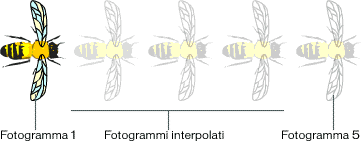
Il secondo, il terzo e il quarto fotogramma dell'ape risultano dall'interpolazione del primo e dell'ultimo fotogramma.
Per creare un'interpolazione movimento usando l'opzione Movimento in Interpolazione:
| 1 |
Fare clic sul nome di un livello per trasformarlo nel livello corrente e selezionare un fotogramma chiave vuoto nel livello in cui si desidera che inizi l'animazione. |
| 2 |
Creare un'istanza, un gruppo o un blocco di testo sullo stage o trascinare un'istanza di un simbolo dalla finestra Libreria. |
|
Per interpolare il movimento di un oggetto che si è disegnato, è necessario convertirlo in un simbolo. |
| 3 |
Creare un secondo fotogramma chiave in cui si desidera che termini l'animazione. |
| 4 |
Eseguire una delle operazioni descritte per modificare l'istanza, il gruppo o il blocco di testo nel fotogramma finale: |
 |
Spostare l'elemento in una nuova posizione. |
 |
Modificare le dimensioni, la rotazione o l'inclinazione dell'elemento. |
 |
Modificare il colore dell'elemento (solo nel caso di istanze o blocchi di testo). |
|
Per interpolare il colore di elementi che non sono istanze o blocchi di testo, usare l'interpolazione forma. Consultare Interpolazione forme. |
| 5 |
Scegliere Finestra > Pannelli > Fotogramma. |
| 6 |
Per Interpolazione selezionare Movimento. |
| 7 |
Se al punto 4 si sono modificate le dimensioni dell'elemento, selezionare Scala per interpolare le dimensioni dell'elemento selezionato. |
| 8 |
Fare clic e trascinare il cursore accanto al valore Andamento o immettere un valore per impostare la velocità di cambiamento tra i fotogrammi interpolati: |
 |
Per avviare l'interpolazione movimento lentamente e accelerarla verso la fine dell'animazione, trascinare il cursore verso il basso o immettere un valore compreso tra -1 e -100. |
 |
Per avviare l'interpolazione movimento rapidamente e decelerarla verso la fine dell'animazione, trascinare il cursore verso il basso o immettere un valore positivo compreso tra 1 e 100. |
|
Per impostazione predefinita la velocità di cambiamento tra i fotogrammi interpolati è costante. Andamento crea un aspetto più naturale dell'accelerazione o della decelerazione regolando gradualmente la velocità di cambiamento. |
| 9 |
Per ruotare l'elemento selezionato durante l'interpolazione, scegliere un'opzione dal menu a comparsa Ruota: |
 |
Scegliere Nessuna, impostazione predefinita, per non applicare alcuna rotazione. |
 |
Scegliere Auto per ruotare l'oggetto una volta nella direzione che richiede il minor movimento. |
 |
Scegliere Orario o Antiorario per ruotare l'oggetto come indicato, quindi immettere un numero per specificare il numero di rotazioni. |
 |
|
Nota: questa rotazione è in aggiunta a qualsiasi rotazione applicata al fotogramma finale al punto 4.
| 10 |
Se si usa un tracciato del movimento, selezionare Orienta verso tracciato per orientare la linea di base dell'elemento interpolato verso il tracciato del movimento. Consultare Interpolazione movimento lungo un tracciato. |
| 11 |
Selezionare Sincronizza per garantire che l'istanza venga ripetuta ciclicamente in maniera corretta nel filmato principale. |
|
Usare il comando Sincronizza se il numero di fotogrammi nella sequenza di animazione all'interno del simbolo non è un multiplo esatto del numero di fotogrammi occupati dall'istanza del grafico nel filmato. |
| 12 |
Se si usa un tracciato del movimento, selezionare Aggancia per agganciare l'elemento interpolato al tracciato del movimento per il punto di registrazione. |
 |
|
Per creare un'interpolazione movimento usando il comando Crea interpolazione movimento:
| 1 |
Selezionare un fotogramma chiave vuoto e disegnare un oggetto sullo stage o trascinare un'istanza di un simbolo dalla finestra Libreria. |
| 2 |
Scegliere Inserisci > Crea interpolazione movimento. |
|
Se si disegna un oggetto al punto 1, Flash lo converte automaticamente in un simbolo e gli assegna il nome Interpolazione 1. Se si disegnano più oggetti, agli oggetti supplementari vengono assegnati i nomi Interpolazione 2, Interpolazione 3 e così via. |
| 3 |
Fare clic sul fotogramma in cui si desidera che termini l'animazione e scegliere Inserisci > Fotogramma. |
| 4 |
Spostare l'oggetto, l'istanza o il blocco di testo sullo stage nella posizione desiderata. Modificare le dimensioni dell'elemento se si desidera interpolarne la modifica in scala. Modificare la rotazione dell'elemento se si desidera interpolarne la rotazione. Deselezionare l'oggetto una volta completate le regolazioni. |
|
Alla fine dell'intervallo dei fotogrammi viene automaticamente aggiunto un fotogramma chiave.

|
| 5 |
Selezionare il fotogramma chiave alla fine dell'interpolazione movimento, quindi scegliere Finestra > Pannelli > Fotogramma. Nel pannello Fotogramma l'opzione Movimento è automaticamente selezionata per Interpolazione. |
| 6 |
Se al punto 4 si sono modificate le dimensioni dell'elemento, selezionare Scala per interpolare le dimensioni dell'elemento selezionato. |
| 7 |
Fare clic e trascinare il cursore accanto al valore Andamento o immettere un valore per impostare la velocità di cambiamento tra i fotogrammi interpolati: |
 |
Per avviare l'interpolazione movimento lentamente e accelerarla verso la fine dell'animazione, trascinare il cursore verso il basso o immettere un valore compreso tra -1 e -100. |
 |
Per avviare l'interpolazione del movimento rapidamente e decelerarla verso la fine dell'animazione, trascinare il cursore verso l'alto o immettere un valore positivo compreso tra 1 e 100. |
|
Per impostazione predefinita la velocità di cambiamento tra i fotogrammi interpolati è costante. Andamento crea un aspetto più naturale dell'accelerazione o della decelerazione regolando gradualmente la velocità di cambiamento. |
| 8 |
Per ruotare l'elemento selezionato durante l'interpolazione, scegliere un'opzione dal menu a comparsa Ruota: |
 |
Scegliere Nessuna, impostazione predefinita, per non applicare alcuna rotazione. |
 |
Scegliere Auto per ruotare l'oggetto una volta nella direzione che richiede il minor movimento. |
 |
Scegliere Orario o Antiorario per ruotare l'oggetto come indicato, quindi immettere un numero per specificare il numero di rotazioni. |
 |
|
Nota: questa rotazione è in aggiunta a qualsiasi rotazione applicata al fotogramma finale al punto 4.
| 9 |
Se si usa un tracciato del movimento, selezionare Orienta verso tracciato per orientare la linea di base dell'elemento interpolato verso il tracciato del movimento. Consultare Interpolazione movimento lungo un tracciato. |
| 10 |
Selezionare Sincronizza per garantire che l'istanza venga ripetuta ciclicamente in maniera corretta nel filmato principale. |
|
Usare il comando Sincronizza se il numero di fotogrammi nella sequenza di animazione all'interno del simbolo non è un multiplo esatto del numero di fotogrammi occupati dall'istanza del grafico nel filmato. |
| 11 |
Selezionare Aggancia per agganciare l'elemento interpolato al tracciato del movimento per il punto di registrazione. |
 |
|
|